Microsoft Edge 브라우저에서 Microsoft 계정을 올바르게 로그아웃하는 방법
Table of Contents
Microsoft Edge의 Microsoft 계정
Microsoft Edge는 Google Chrome 및 Mozilla Firefox를 포함하는 인터넷에서 가장 효율적인 인터넷 브라우저 중 하나입니다. 게다가, 그들은 사용자가 이메일 계정을 사용하여 인터넷 브라우저를 다른 모든 전자 장치와 동기화할 수 있는 동일한 기능을 제공합니다.
Microsoft Edge의 경우 인터넷 브라우저를 통해 다른 장치와 쉽게 모든 데이터를 동기화하려면 Microsoft 계정만 있으면 됩니다. Edge에서 Microsoft 계정에 로그인하면 Edge와 장치 모두에서 계정 암호, 즐겨찾기 또는 책갈피, 기록, 개인 정보, 확장 또는 탭, 기타 캐시 데이터를 동기화할 수 있습니다.
It is very efficient however if unfortunately one day you decide to sign out your Microsoft account from the Edge because of some important matters, then you will need to learn how to remove Microsoft edge account from windows 10 properly to prevent any data leak or data protection on Microsoft Edge.
Windows 및 Mac의 Edge에서 Microsoft 계정을 올바르게 로그아웃하는 방법
Step 1: 실행 마이크로소프트 엣지 컴퓨터에서 선택하고 More menu 브라우저의 오른쪽 상단 모서리에 있는 아이콘.
Step 2: Click Settings 그리고 자신의 것을 선택하십시오 마이크로소프트 계정 프로필.
Step 3: 탭 로그아웃 의 옵션 오른쪽 계정의.
Step 4: The 로그아웃 프롬프트 나타날 것이고 기억할 것이다 확인하다 the 이 기기에서 즐겨찾기, 방문 기록, 비밀번호 및 기타 인터넷 사용 기록 삭제 Microsoft Edge에 동기화 정보나 데이터가 남아 있지 않은지 확인하는 옵션입니다.
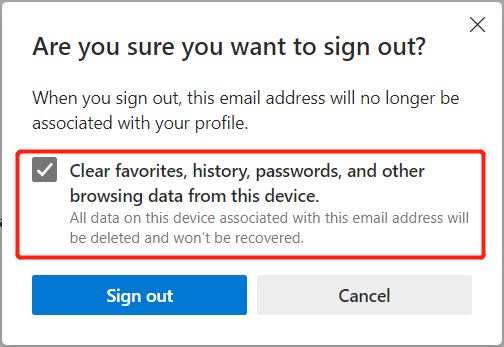
Step 5: Click 로그아웃 프로세스를 완료하고 재시작 마이크로소프트 엣지.
Microsoft Edge에서 올바르게 로그아웃을 배우십시오!
Many Microsoft users always make a mistake where they don’t sign out of Microsoft account Windows 11 properly and cause their personal information to be unprotected. So follow the correct ways that are shown to protect and keep your Microsoft account’s data safe!
Previous Article
[BEST] Fixes iPhone iOS 14 Won’t Turn On Issue 요약: 아래에 제공된 안전 팁은 Microsoft 사용자가 Microsoft에서 Microsoft 계정을 올바르게 로그아웃하는 데 도움이 됩니다...Next Article
5 Useful Solutions To Fix iPhone Speaker Not Working On iOS 14 요약: 아래에 제공된 안전 팁은 Microsoft 사용자가 Microsoft에서 Microsoft 계정을 올바르게 로그아웃하는 데 도움이 됩니다...
About Bitwar Data Recovery
3 Steps to get back 500+ kinds of deleted, formatted or lost documents, photos, videos, audios, archive files from various data loss scenarios.
Learn More
